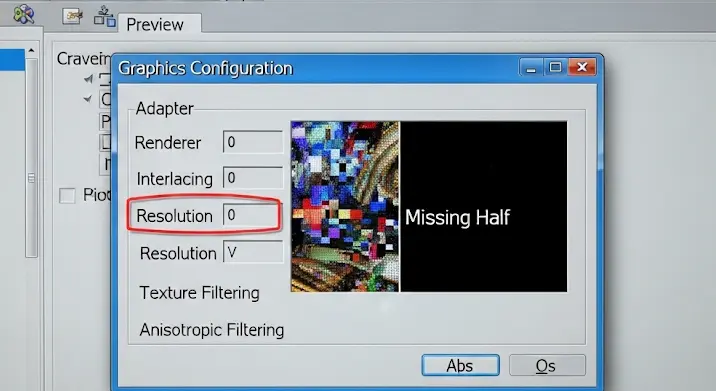
Üdvözöllek, kedves retro játékok szerelmesei! Ha a PCSX2 emulátor 1.2.1 verziójával küzdesz, és azt tapasztalod, hogy a képernyő fele egyszerűen hiányzik, ne ess kétségbe! Ez egy viszonylag gyakori probléma, és szerencsére számos megoldás létezik a javítására. Ebben a részletes útmutatóban átfogóan bemutatom a leggyakoribb okokat és a lehetséges megoldásokat, hogy újra zavartalanul élvezhesd a kedvenc PlayStation 2 játékaidat.
A probléma gyökerei: Mi okozza a féloldalas képernyőt?
Számos tényező vezethet ahhoz, hogy a PCSX2 emulátorod csak a képernyő felét mutassa. A leggyakoribb okok a következők:
- Inkompatibilis grafikus plugin beállítások: Ez a legvalószínűbb ok. A rosszul konfigurált pluginok, különösen a Direct3D módokban, ilyen problémákat okozhatnak.
- Régi vagy hibás videókártya driverek: A videókártya driverek elavulása vagy hibás működése is okozhat megjelenítési hibákat.
- Hibás ISO fájl: Bár ritkább, előfordulhat, hogy a letöltött ISO fájl sérült vagy hibás, ami a játék emuláció során furcsa hibákhoz vezethet.
- Magas felbontás beállítások: A túl magas felbontás beállítása, különösen gyengébb gépeken, szintén okozhat instabilitást és grafikai hibákat.
- DirectX problémák: A DirectX elavultsága vagy sérülése is befolyásolhatja a PCSX2 működését.
A megoldás lépései: Hogyan javíthatod a képernyőt?
Most pedig nézzük a konkrét lépéseket, amelyekkel orvosolhatod a problémát. Fontos, hogy lépésről lépésre haladj, és minden megoldást tesztelj le, mielőtt a következőre lépnél.
1. Grafikus Plugin Beállítások Ellenőrzése és Módosítása
A legtöbb esetben a grafikus plugin beállításainak módosítása megoldja a problémát. Ehhez kövesd az alábbi lépéseket:
- Nyisd meg a PCSX2 emulátort.
- Lépj a „Config” (Konfiguráció) menübe, majd válaszd a „Video (GS)” (Videó (GS)) opciót, végül kattints a „Plugin Settings…” (Plugin beállítások…) gombra.
- Győződj meg róla, hogy a „Renderer” (Renderelő) beállítás „Direct3D 11 (Hardware)” vagy „Direct3D 9 (Hardware)” értékre van állítva. Ha jelenleg „OpenGL (Hardware)” van beállítva, próbáld ki a Direct3D-t.
- Kísérletezz a „Blending Unit Accuracy” (Keverőegység Pontossága) beállítással. Próbáld ki a „Basic” (Alap) vagy a „High” (Magas) értékeket. Egyes játékoknál a „Basic” beállítás stabilabb lehet.
- Kapcsold ki a „Hardware Hacks” (Hardver Hackek) opciót, vagy próbálj meg különböző beállításokat, ha be van kapcsolva. Néhány játék profitálhat a hardver hackekből, de másoknál problémákat okozhatnak.
- Ellenőrizd a „Internal Resolution” (Belső Felbontás) beállítást. Ha túl magasra van állítva, csökkentsd lejjebb. Kezdd az alapértelmezett értékkel, majd fokozatosan növeld, amíg meg nem találod a legoptimálisabbat a gépedhez.
- Nyomd meg az „Apply” (Alkalmaz) gombot, majd az „OK” gombot.
- Indítsd újra a játékot, és ellenőrizd, hogy a probléma megoldódott-e.
2. Videókártya Driverek Frissítése
A régi vagy hibás videókártya driverek is okozhatják a problémát. Győződj meg róla, hogy a legfrissebb driverek vannak telepítve.
- Látogass el a videókártya gyártójának weboldalára (Nvidia, AMD vagy Intel).
- Töltsd le a legfrissebb drivereket a videókártyád típusához és az operációs rendszeredhez.
- Telepítsd a drivereket.
- Indítsd újra a számítógépedet.
- Próbáld újra a PCSX2-t.
3. ISO Fájl Ellenőrzése és Újra Letöltése
Bár ritkán fordul elő, a hibás ISO fájl is okozhat problémákat. Próbáld meg újra letölteni a játék ISO fájlját egy másik forrásból.
Fontos: Győződj meg róla, hogy a letöltött ISO fájl legális forrásból származik!
4. DirectX Frissítése vagy Újratelepítése
A DirectX elavultsága vagy sérülése is okozhat grafikai problémákat. Próbáld meg frissíteni vagy újratelepíteni a DirectX-et.
- Töltsd le a legfrissebb DirectX Runtime Web Installer-t a Microsoft weboldaláról.
- Futtasd a telepítőt.
- Kövesd az utasításokat.
- Indítsd újra a számítógépedet.
- Próbáld újra a PCSX2-t.
5. PCSX2 Konfigurációs Fájlok Törlése és Újraindítása
Néha a korábbi konfigurációs fájlok zavarhatják a PCSX2 helyes működését. Próbáld meg törölni a konfigurációs fájlokat, és hagyd, hogy az emulátor újra létrehozza őket.
- Keresd meg a PCSX2 konfigurációs mappáját. Ez általában a „DokumentumokPCSX2” vagy a PCSX2 telepítési mappájában található.
- Töröld a mappában található összes fájlt és mappát (a „bios” mappát kivéve, ha abban van BIOS fájl).
- Indítsd újra a PCSX2-t. Az emulátor új konfigurációs fájlokat fog létrehozni.
- Konfiguráld újra az emulátort az alapbeállításokkal.
- Próbáld újra a játékot.
6. Kompatibilitási Mód Próbálkozások
Próbáld meg futtatni a PCSX2-t kompatibilitási módban a Windows egy régebbi verziójával. Kattints jobb gombbal a PCSX2 ikonjára, válaszd a „Tulajdonságok” lehetőséget, majd a „Kompatibilitás” fülön állítsd be a kompatibilitási módot.
Zárszó
Remélem, hogy ez az útmutató segített megoldani a PCSX2 féloldalas képernyő problémáját. Ne feledd, hogy a megoldás a te esetedben specifikus lehet a géped konfigurációjához és a futtatott játékhoz. Kísérletezz bátran a beállításokkal, és ne add fel! Sok sikert a retro játékokhoz!
